Hoci Windows 11 má byť najvýkonnejším operačným systémom Microsoftu, nový panel úloh sa líši od svojich predchodcov. Je natrvalo pripevnený k spodnej časti obrazovky a nemôžete ho premiestniť. Existujú však spôsoby, ako skryť panel úloh a vytvoriť ďalší priestor na pracovnej ploche.

Pokračujte v čítaní a dozviete sa viac.
Windows 11 – Ako skryť panel úloh
Panel úloh systému Windows 11 pokrýva spodný koniec pracovnej plochy, obsahuje ponuku Štart a skratky aplikácií a umožňuje vám zobraziť rôzne otvorené aplikácie. Niektorí používatelia môžu mať pocit, že zaberá príliš veľa z rozhrania a chcú ho odstrániť. Našťastie je jeho odstránenie z pracovnej plochy pomerne jednoduché.
Ak chcete skryť panel úloh v systéme Windows 11, postupujte takto:
- Umiestnite kurzor na panel úloh a kliknite pravým tlačidlom myši.

- Kliknite na možnosť „Nastavenia panela úloh“.

- Vyberte „Správanie na paneli úloh“.

- Klepnite na políčko vedľa karty „Automaticky skryť panel úloh“.

Panel úloh by teraz mal zmiznúť z pracovnej plochy.
Ďalším spôsobom, ako získať viac desktopových nehnuteľností, je použitie aplikácie „Nastavenie“ systému Windows 11.
- Stlačte tlačidlo „Štart“ a do vyhľadávacieho poľa zadajte „Nastavenia“. Keď sa aplikácia zobrazí vo výsledkoch vyhľadávania, klepnutím ju spustíte. Prípadne môžete prejsť na „Nastavenia“ stlačením „Windows + I“.

- Kliknite na možnosť „Prispôsobenie“.

- Vyberte „Panel úloh“.

- Klepnite na časť „Správanie na paneli úloh“.

- Kliknutím na políčko vedľa položky „Automaticky skryť panel úloh“ túto funkciu povolíte.

Ak chcete rýchlo otvoriť konkrétny program, možno budete chcieť rýchly prístup ku skratke umiestnenej na paneli úloh. V takom prípade ho môžete dočasne vytiahnuť.
- Prejdite do spodnej časti rozhrania a zobrazte panel úloh.

- Keď presuniete kurzor preč od spodného konca pracovnej plochy, panel úloh opäť zmizne.

Skrytie panela úloh je užitočné pri hraní hier, online stretnutiach, výskume a iných situáciách, keď chcete upratať pracovnú plochu a odstrániť zbytočné rušivé prvky. Panel úloh je však základnou funkciou systému Windows, ktorá vám poskytuje väčšiu kontrolu nad počítačom. Po dokončení hry alebo dokončení úloh môžete obnoviť panel úloh a obnoviť predvolený vzhľad pracovnej plochy systému Windows 11.
Tu je postup, ako obnoviť panel úloh systému Windows 11:
- Klepnite na tlačidlo „Štart“ a pomocou vyhľadávacieho panela vyhľadajte aplikáciu „Nastavenia“. Aplikáciu môžete spustiť aj podržaním „Windows + I“.

- Vyberte „Prispôsobenie“.

- Kliknite na sekciu „Panel úloh“ v pravej časti obrazovky.

- Vyberte „Správanie na paneli úloh“.

- Ak chcete túto funkciu vypnúť, zrušte začiarknutie políčka vedľa možnosti „Automaticky skryť panel úloh“.

Panel úloh sa znova zobrazí vo svojej predvolenej polohe.
Je tiež možné vypnúť funkciu automatického skrývania priamo z panela úloh. Postup:
- Umiestnite kurzor na panel úloh a kliknite pravým tlačidlom myši.

- Klepnite na „Nastavenia panela úloh“.

- Vyberte možnosť „Správanie na paneli úloh“.

- Ak chcete panel úloh obnoviť, zrušte výber karty „Automaticky skryť panel úloh“.

Niektorí používatelia uviedli, že funkcia automatického skrytia nie vždy odstráni panel úloh. V takom prípade existuje niekoľko spôsobov, ako problém vyriešiť.
Reštartovanie Prieskumníka súborov
Keď váš počítač nedokáže odstrániť panel úloh po tom, čo ste sa ho pokúsili automaticky skryť, problém by mal vyriešiť reštartovanie Prieskumníka.
- Ak chcete spustiť Správcu úloh, podržte „Ctrl + Shift + Esc“.
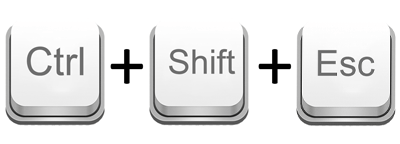
- Ak sa objaví nové okno, kliknite na „Ďalšie podrobnosti“.
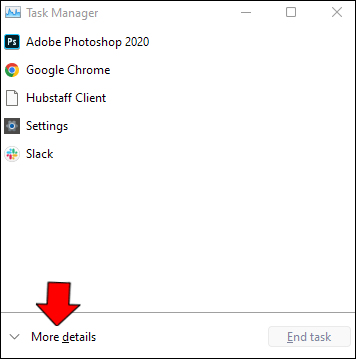
- Vyberte možnosť „Procesy“.
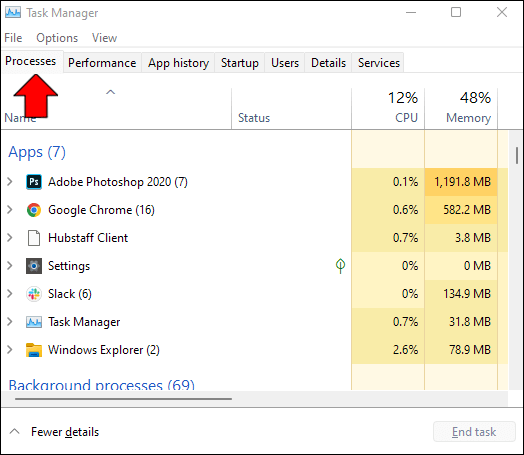
- Prejdite na kartu „Aplikácie“, umiestnite kurzor na „Prieskumník“ a kliknite pravým tlačidlom myši.
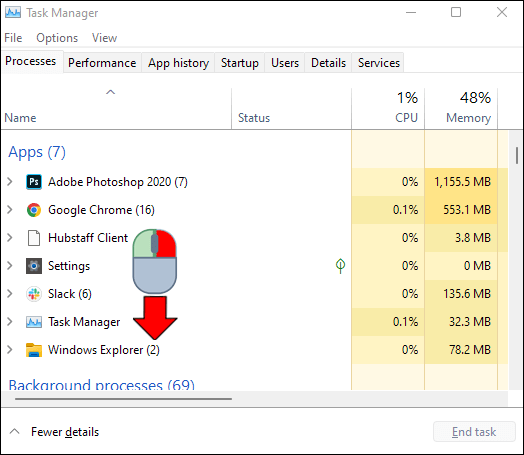
- V rozbaľovacej ponuke vyberte kartu „Reštartovať“.
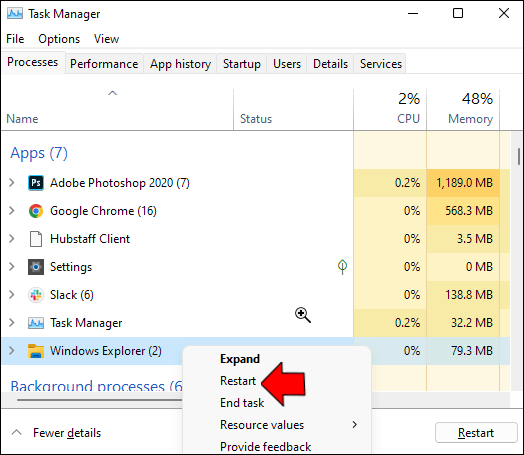
Akcia obnoví Windows Explorer a panel úloh. Prejdite do spodnej časti obrazovky a skontrolujte, či panel úloh zmizol.
Vymazanie upozornení aplikácií
Niekedy je funkcia automatického skrývania neúspešná, pretože panel úloh je preplnený neotvorenými upozorneniami z rôznych programov. Ak chcete predísť problémom s panelom úloh, je najlepšie otvárať upozornenia a vymazať ich hneď, ako sa objavia. Keď otvoríte všetky upozornenia, panel úloh automaticky zmizne a znova sa zobrazí vždy, keď príde upozornenie na novú aplikáciu.
Tu je postup, ako zistiť, či neprečítané upozornenia blokujú zmiznutie panela úloh:
- Prejdite na panel úloh systému Windows 11.
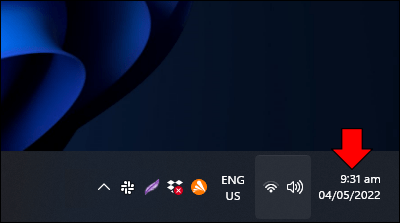
- Naskenujte ikony aplikácií a zistite, či nejaké programy zobrazujú upozornenia.
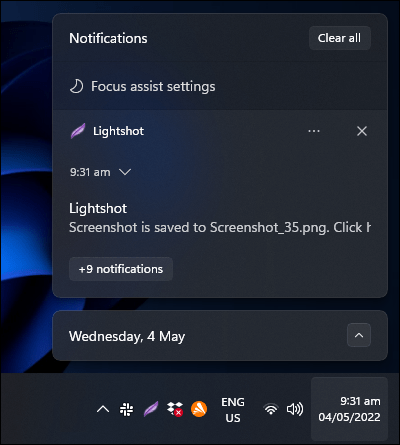
Vypnutie možnosti Zobraziť odznaky
Neprečítané správy sú ďalšou prekážkou, ktorá udržuje panel úloh v predvolenej polohe. Keď vypnete zobrazovanie počítadla správ, optimalizujete panel úloh a umožníte, aby zostal skrytý. Urobiť tak:
- Klepnutím na „Windows + I“ otvoríte aplikáciu „Nastavenia“.

- Kliknite na „Prispôsobenie“ v ľavej časti nového okna.

- Prejdite do spodnej časti okna a vyberte kartu „Panel úloh“.

- Vyberte „Správanie panela úloh“.

- Na stránke „Správanie úlohy“ zrušte začiarknutie políčka „Zobraziť odznaky (počítadlo neprečítaných správ) v aplikáciách na paneli úloh“, čím zakážete upozornenia na správy z pripnutých aplikácií.
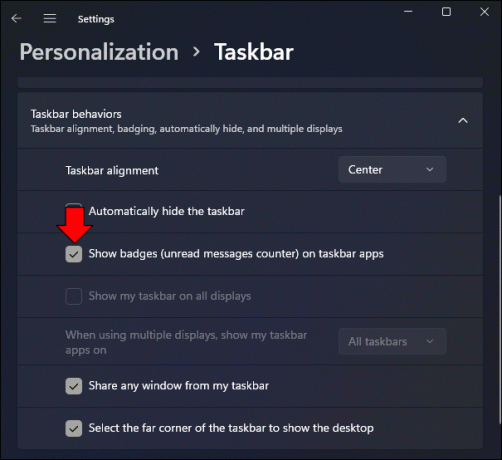
- Uistite sa, že je začiarknuté políčko „Automaticky skryť panel úloh“. Ak nie, klepnutím naň ho povolíte.
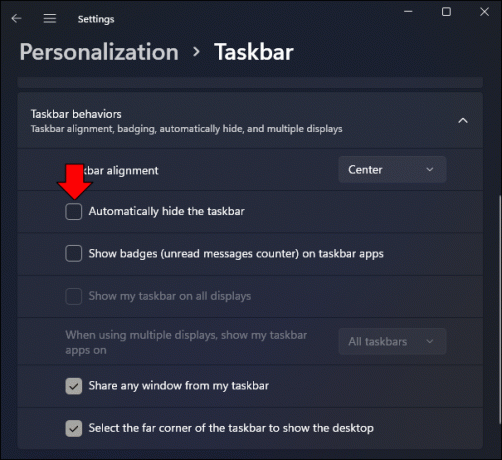
- Ukončite aplikáciu „Nastavenia“.
Systém by teraz nemal mať problémy s odstránením panela úloh.
Reštartovanie PC
Windows 11 je najpokročilejší softvér od spoločnosti Microsoft, čo znamená, že operačný systém beží na pozadí mnohých zložitých procesov, ktoré vám umožňujú používať počítač. Tieto procesy sa môžu niekedy navzájom ovplyvňovať a brániť vášmu zariadeniu vo vykonávaní konkrétnych akcií, ako je napríklad skrytie panela úloh.
Menšie softvérové chyby nespôsobujú žiadne dlhodobé poškodenie počítača, takže reštartovanie počítača by malo problémy vyriešiť. Po opätovnom spustení počítača skontrolujte, či je panel úloh stále v spodnej časti pracovnej plochy.
Skrytie panela úloh v systéme Windows 11 pri prechode na celú obrazovku
Keď vstúpite do režimu celej obrazovky v systéme Windows 11, systém automaticky odstráni panel úloh. Ak je stále viditeľná, možno ste zabudli vybrať možnosť automatického skrývania. Okrem toho môžu neotvorené upozornenia a správy upchávať panel úloh a brániť jeho zmiznutiu. Pred povolením možnosti automatického skrývania sa uistite, že ste prešli všetkými programami pripnutými na paneli úloh a otvorili všetky upozornenia.
Skrytie a obnovenie panela úloh v systéme Windows 11 na druhom monitore
Windows 11 umožňuje používateľom zväčšiť displej tak, aby pokryl dva monitory. Keď nastavíte druhý monitor, je možné upraviť vzhľad panela úloh. Možno budete chcieť, aby zostal viditeľný iba na prvom monitore, alebo môžete povoliť jeho zobrazovanie na oboch plochách. Okrem toho môžete vybrať funkciu automatického skrytia a odstrániť panel úloh z oboch obrazoviek. Keď zmizne, pohyb kurzora pozdĺž spodných koncov dvoch monitorov spustí panel úloh a znova sa zobrazí.
Systém Windows 11 sa však niekedy snaží získať panel úloh druhého monitora po tom, čo ste ho skryli, a kývanie kurzorom je neúspešné. V takýchto prípadoch sú vinníkom pripnuté aplikácie. Ak chcete uvoľniť aplikáciu z panela úloh, postupujte takto:
- Prejdite na panel úloh a presuňte myš na pripnutú ikonu.
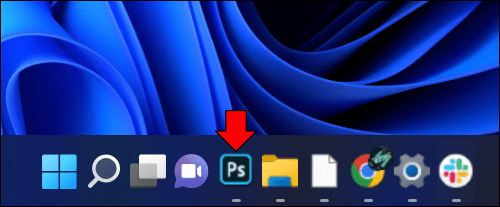
- Kliknite naň a vyberte možnosť „Uvoľniť z panela úloh“.
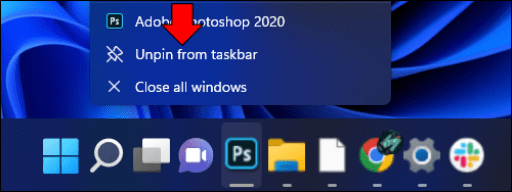
Postup opakujte, kým neodopnete všetky aplikácie. Po dokončení úlohy by panel úloh mal fungovať správne.
Ďalšie často kladené otázky
Ako odstránim ikony na paneli úloh?
Ak ste spokojní s predvoleným umiestnením panela úloh, ale máte pocit, že obsahuje príliš veľa ikon, môžete ho upratať odstránením nechcených ikon.
1. Prejdite na panel úloh a kliknite pravým tlačidlom myši na prázdne miesto.
2. Vyberte „Nastavenia panela úloh“.
3. Prejdite na položku „Položky panela úloh“, nájdite položky, ktoré chcete odstrániť, a vypnite ich.
4. Prejdite na „Pretečenie rohu panela úloh“ a vyberte ikony, ktoré chcete na paneli úloh skryť.
Panel úloh bude teraz obsahovať menej tlačidiel a skratiek aplikácií.
Udržujte panel úloh Widows 11 mimo dohľadu
Aj keď panel úloh systému Windows 11 nemá príliš užívateľsky prívetivý dizajn, existuje niekoľko spôsobov, ako ho skryť a vyčistiť pracovnú plochu. Ak chcete získať prístup k pripnutým aplikáciám, obnovenie pôvodného rozloženia pracovnej plochy trvá len niekoľko jednoduchých krokov a panel úloh sa znova zobrazí.
Odstránili ste panel úloh systému Windows 11 z pracovnej plochy? Mali ste problém udržať to skryté? Ktorá z vyššie uvedených metód vyriešila problém? Dajte nám vedieť v sekcii komentárov nižšie.




